魔法猪重装win7系统后IP地址有冲突怎么办
更新时间:2017-02-13 09:09:40
作者:烂好人
魔法猪重装win7系统后IP地址有冲突怎么办?我们在使用Win7系统的时候,经常会出现一些问题,系统老是会出现提示“IP地址与网络上其他系统有冲突”的小窗口,出现这样的问题非常的让人很烦,那么我们该如何去解决这个问题呢?下面小编就和大家说一下重装win7系统IP地址有冲突的解决方法。
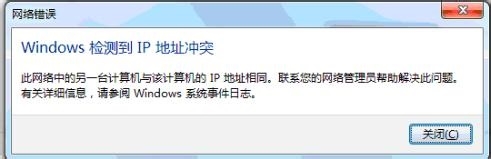
魔法猪重装win7系统后IP地址有冲突的解决方法。
解决办法1-手动修改IP
既然是你的IP已经被公司其它电脑占用,那么只能另外设置一个了!点击开始按钮,选择“控制面板”进入。
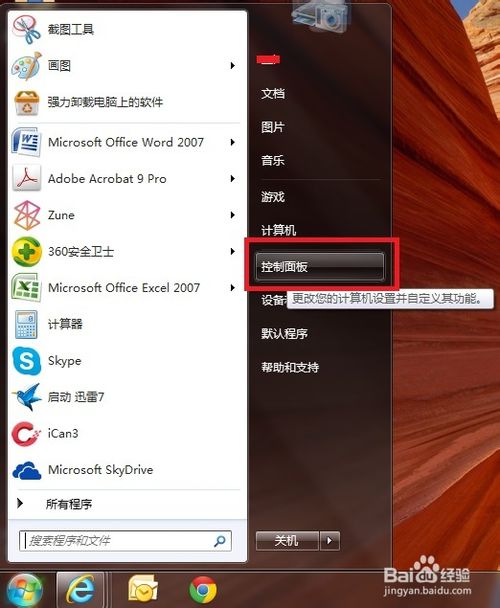
进入控制面板,选择网络和internet下面的“查看网络状态和任务”
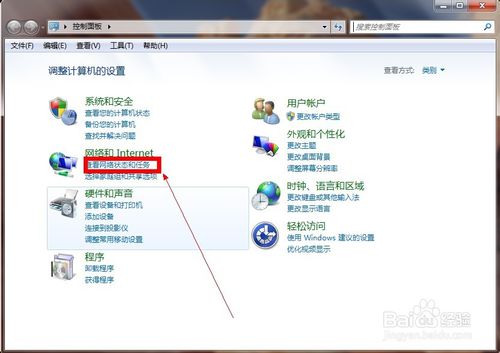
在网络共享中心选择“更改适配器设置”。
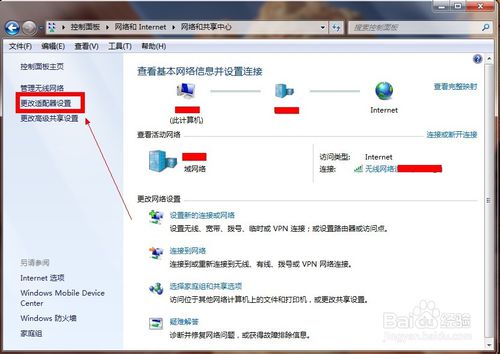
在网络连接页面右键单击你目前的网络连接,选择“属性”
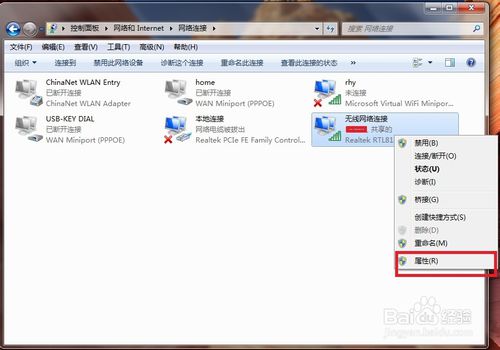
在网络属性页面选择“internet协议版本4”,然后点击“属性”。
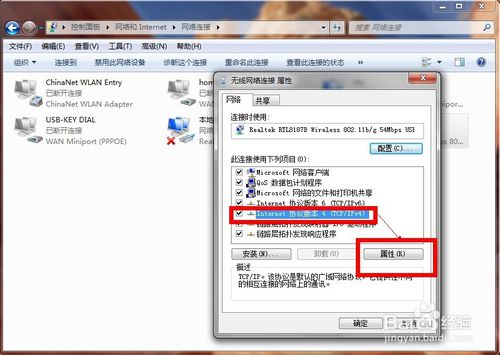
选择使用下列IP地址,输入你新的Ip地址就行,注意你输入的IP绝对不能是你网关地址!可以使用192.168.100.2-192.168.100.254之间的地址,同时固定了IP地址还需要填写DNS服务器地址!关于DNS设置参考本文下方参考资料!
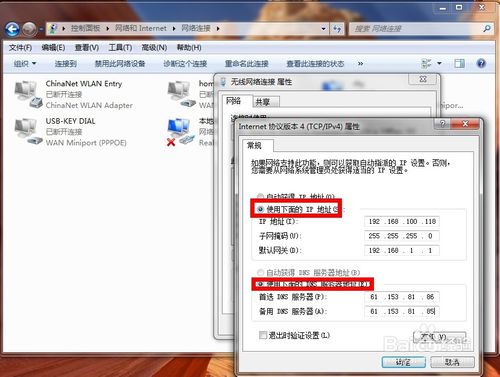
解决办法2--自动分配
自动分配IP地址,系统会检查已经使用的IP,所以不会出现重复!同时按下Win+R键组合,调出“运行”对话框!输入CMD,点击确定!启动命令提示符!
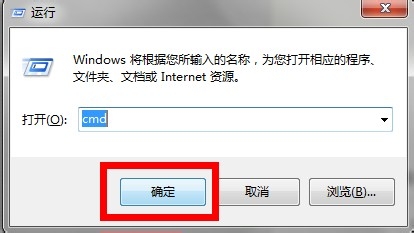
在命令提示框输入ipconfig /renew后回车,系统重新获取新的IP地址成功!如下图所示!
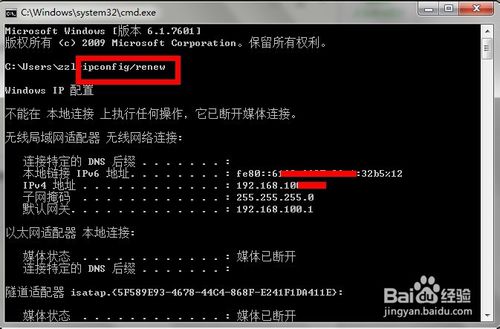
以上便是关于魔法猪重装win7系统后IP地址有冲突怎么办的解决方法,希望小编的分享能够帮助到大家!
系统重装相关下载
系统重装相关教程
重装系统软件排行榜
重装系统热门教程
- 系统重装步骤
- 一键重装系统win7 64位系统 360一键重装系统详细图文解说教程
- 一键重装系统win8详细图文教程说明 最简单的一键重装系统软件
- 小马一键重装系统详细图文教程 小马一键重装系统安全无毒软件
- 一键重装系统纯净版 win7/64位详细图文教程说明
- 如何重装系统 重装xp系统详细图文教程
- 怎么重装系统 重装windows7系统图文详细说明
- 一键重装系统win7 如何快速重装windows7系统详细图文教程
- 一键重装系统win7 教你如何快速重装Win7系统
- 如何重装win7系统 重装win7系统不再是烦恼
- 重装系统win7旗舰版详细教程 重装系统就是这么简单
- 重装系统详细图文教程 重装Win7系统不在是烦恼
- 重装系统很简单 看重装win7系统教程(图解)
- 重装系统教程(图解) win7重装教详细图文
- 重装系统Win7教程说明和详细步骤(图文)













